win11禁用核显教程怎么用?这是近几天很多用户都在求助的问题,这款软件用起来其实并不复杂,就是这点很多玩家不知道,下面给大家带来详细的使用教程。与此同时,这款软件其他常见问题和解决方法,本站都有专业教程,有任何不会的地方都可以来这里查找,在极大的程度上为广大用户带来更多便捷。在这里不管是电脑软件还是手机软件都有最全的教程, 记得收藏起来哦。
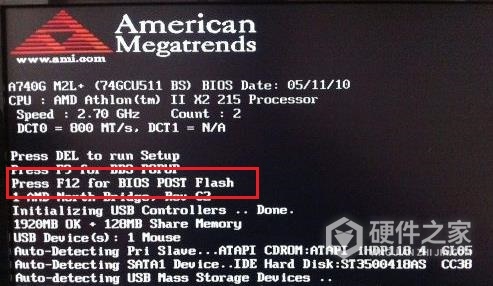
步骤一:进入BIOS设置
首先,您需要进入计算机的BIOS设置。在启动时,按下F2、Del或F10键都可以进入BIOS设置。不同品牌的计算机BIOS设置可能会略有不同,但通常可以在“Advanced”或“Chipset”菜单下找到集成显卡选项。
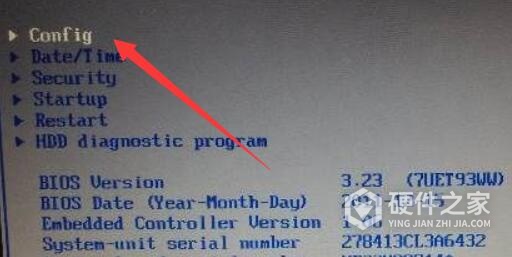
步骤二:禁用核显
在BIOS设置中,找到集成显卡选项,然后将其禁用。在某些计算机中,您还需要单独禁用“Intel Graphics”或“AMD Radeon Graphics”选项。禁用核显后,您的计算机将只能使用独立显卡。

步骤三:保存设置并退出BIOS
完成核显禁用后,您需要保存设置并退出BIOS。在BIOS设置中,找到“Save and Exit”或“Exit”选项,然后按照提示保存设置并退出BIOS。此时,您的计算机将重新启动。
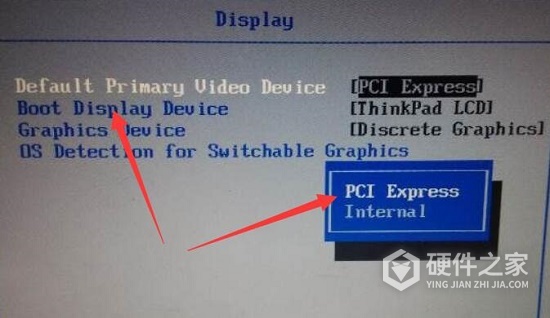
步骤四:安装驱动
禁用核显后,您需要安装适合您的独立显卡的驱动程序。这可以通过官方网站或设备管理器完成。在设备管理器中,找到“Display Adapters”选项,然后右键单击您的独立显卡,选择“更新驱动程序”或“安装驱动程序”。
win11禁用核显教程大家看完就能了解了,这个win11禁用核显教程问题解决起来其实并没有什么难度,只不过是大家没有掌握具体的办法。